轻松查找电脑配置参数的方法(快速获取电脑硬件信息,了解配置参数)
在购买或升级电脑时,了解电脑的配置参数是十分重要的。知晓电脑的硬件信息可以帮助我们选择合适的软件、游戏和操作系统,以及优化电脑性能。然而,有时候我们并不知道如何查找和获取这些配置参数。本文将介绍一些简单的方法,让您轻松查找电脑配置参数。
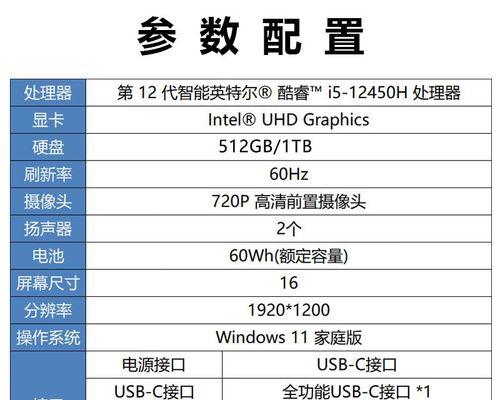
文章目录:
1.操作系统信息

2.CPU(中央处理器)信息
3.内存(RAM)信息
4.硬盘信息

5.显卡信息
6.主板信息
7.显示器信息
8.声卡信息
9.网卡信息
10.USB(通用串行总线)信息
11.光驱信息
12.电源信息
13.BIOS(基本输入输出系统)信息
14.温度和风扇转速信息
15.其他附加硬件信息
1.操作系统信息:通过在桌面右键点击“计算机”或者“此电脑”,然后选择“属性”,可以查看到操作系统的基本信息,包括版本号和位数。
2.CPU信息:打开任务管理器,切换到性能标签页,可以查看当前CPU的型号、核心数、频率等详细信息。
3.内存信息:同样在任务管理器的性能标签页中,找到“内存”一栏,可以查看安装的内存容量以及使用情况。
4.硬盘信息:进入“此电脑”或“计算机”,右键点击硬盘驱动器,选择“属性”,可以查看硬盘容量、剩余空间等详细信息。
5.显卡信息:按下Win+R组合键,打开运行窗口,输入“dxdiag”,然后按下回车键,可以查看到电脑上安装的显卡型号、驱动版本等信息。
6.主板信息:使用工具软件如CPU-Z或GPU-Z,可以查看到主板的型号、芯片组以及BIOS版本等详细信息。
7.显示器信息:右键点击桌面,选择“显示设置”,然后点击“高级显示设置”,可以查看到显示器的分辨率、刷新率等详细信息。
8.声卡信息:在任务栏右键点击音量图标,选择“声音设置”,然后在“播放”或“录音”选项卡中,找到声卡设备并点击“属性”,可以查看声卡的详细信息。
9.网卡信息:打开设备管理器,展开“网络适配器”一栏,可以查看到安装的网卡设备和型号。
10.USB信息:同样在设备管理器中,展开“通用串行总线控制器”一栏,可以查看到安装的USB控制器型号。
11.光驱信息:打开“此电脑”或“计算机”,可以看到已安装的光驱设备,右键点击光驱,选择“属性”可以查看详细信息。
12.电源信息:在任务栏右键点击电池图标(笔记本电脑)或者电源图标(台式机),可以查看电源的类型和电池状态(若适用)。
13.BIOS信息:开机时按下特定的按键(通常是Del或F2键),进入BIOS设置界面,在相应的菜单中可以查看到BIOS的版本和一些基本信息。
14.温度和风扇转速信息:使用硬件监控软件如HWMonitor,可以实时查看CPU、显卡、硬盘等硬件组件的温度和风扇转速等信息。
15.其他附加硬件信息:除了上述硬件外,还可以通过设备管理器或其他硬件识别软件来查看其他附加硬件设备的详细信息,如键盘、鼠标、摄像头等。
通过以上方法,我们可以轻松地查找电脑的配置参数。了解电脑的硬件信息对于购买、维护和优化电脑都十分有帮助。无论是普通用户还是电脑爱好者,都应该掌握这些方法,以便更好地利用和管理自己的电脑。
- Y470固态硬盘装系统教程(详细步骤帮助您轻松安装系统)
- 电脑CD错误原因分析及解决方法(探究电脑CD出现错误的原因和解决办法)
- 电脑操作错误的还原方法(解决常见电脑操作错误的有效途径)
- 华为电脑锁屏快捷键设置指南(轻松定制华为电脑锁屏界面,提升使用体验)
- 电脑端口错误的处理方法(解决电脑端口错误的有效措施)
- 苹果电脑CAD错误3840的解决方法(解决苹果电脑CAD错误3840的有效技巧)
- 电脑硬盘显示IO错误,如何解决?(快速排除硬盘IO错误,恢复数据)
- U盘XP系统安装教程(简明易懂的操作步骤带你全程完成)
- 电脑开机系统黑屏条码错误解决方法(快速排除电脑开机黑屏问题,恢复正常使用)
- Word分节符的标记及使用方法(轻松掌握Word中分节符的应用技巧)
- 移动硬盘磁头卡住的维修方法(解决移动硬盘磁头卡住的有效措施及注意事项)
- 联阳IT1172量产教程(掌握联阳IT1172量产方法,提高生产效率,降低成本)
- win7系统开机后黑屏处理措施(解决win7系统开机后黑屏问题的关键步骤与方法)
- 电脑锁屏密码错误的原因及解决方法(探讨电脑锁屏密码错误的常见原因以及如何解决)
- 电脑硬盘IO错误(了解电脑硬盘IO错误,保护数据安全)
- Win7iOS硬盘安装教程(实现在Win7系统上安装iOS系统的详细步骤)
